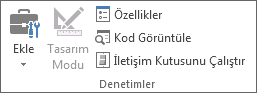Resim denetimini bit eşlem, JPEG veya GIF gibi bir resim eklemek ve örneğin şirket logosu veya küçük resim görüntülemek için kullanırsınız.
-
Geliştirici sekmesi kullanılabilir durumda değilse, sekmeyi görüntüleyin.
Geliştiricisekmesinigörüntüleme
-
Dosya sekmesini tıklatın, Seçenekler'i tıklatın ve sonra da Şeridi Özelleştir'i tıklatın.
-
Ana Sekmeler altında Geliştirici onay kutusunu seçin ve ardından Tamam'ı tıklatın.
-
-
Geliştirici sekmesinin Denetimler grubunda Ekle'yi tıklatın ve ardından ActiveX Denetimleri'nin altında Resim Denetimleri'in
-
Resim denetiminin sol üst köşesinin yerleştirilmesini istediğiniz çalışma sayfası konumunu tıklatın.
-
Zaten seçili değilse, Geliştirici sekmesine gidin ve Denetimler grubunda Tasarım Modu'nu
-
Aynı sekmede ve grupta, Özellikler
İpucu: Ayrıca, denetimi sağ tıklatıp Özellikler seçeneğini de tıklatabilirsiniz.
Özellikler iletişim kutusu görüntülenir. Resim eklemek için, Resim özellik kutusunun yanındaki Oluştur düğmesini
Her özellik hakkında ayrıntılı bilgi için, özelliği seçip ilgili Visual Basic Yardımı konusunu görüntülemek için F1 tuşuna basın. Ayrıca Visual Basic Yardımı Ara kutusuna da özelliğin adını yazabilirsiniz. Aşağıdaki bölümde kullanılabilir özellikler özetlenmiştir.
İşlevsel kategorilere göre özelliklerin özeti
|
Bunu belirtmek istiyorsanız |
Bu özelliği kullanın |
|
Genel: |
|
|
Çalışma kitabı açıldığından denetimin yüklenip yüklenmeyeceği. (ActiveX denetimleri için göz ardı edilir.) |
AutoLoad (Excel) |
|
Denetimin odağı alıp almayacağı ve kullanıcı tarafından oluşturulan olayları yanıt verip vermeyeceği. |
Enabled (Form) |
|
Denetimin düzenlenip düzenlenmeyeceği. |
Locked (Form) |
|
Denetimin adı. |
Name (Form) |
|
Denetimin altındaki hücrelere bağlanma biçimi (Serbest kayan, taşı ancak boyutlandırma veya taşı ve boyutlandır). |
Placement (Excel) |
|
Denetimin yazdırılıp yazdırılamayacağı. |
PrintObject (Excel) |
|
Denetimin görünür mü yoksa gizli mi olduğu. |
Visible (Form) |
|
Boyut ve Konum: |
|
|
Denetimin boyutunun tüm içerik görüntülenecek şekilde otomatik olarak ayarlanıp ayarlanmayacağı. |
AutoSize (Form) |
|
Nokta cinsinden yükseklik veya genişlik. |
Height, Width (Form) |
|
Denetimle çalışma sayfasının sol veya üst kenarı arasındaki uzaklık. |
Left, Top (Form) |
|
Biçimlendirme: |
|
|
Arka plan rengi. |
BackColor (Form) |
|
Arka plan stili (saydam veya donuk). |
BackStyle (Form) |
|
Kenarlığın rengi. |
KenarlıkRengi (Form) |
|
Kenarlığın türü (yok veya tek çizgi). |
KenarlıkStili (Form) |
|
Denetimde gölge olup olmadığı. |
Shadow (Excel) |
|
Kenarlığın görüş açısı (düz, kabarık, basık, baskılı veya tümsekli). |
SpecialEffect (Form) |
|
Resim: |
|
|
Denetim içinde görüntülenecek bit eşlem. |
Picture (Form) |
|
Arka plan resminin konumu (sol üst, sağ üst, orta ve benzeri). |
ResimHizalaması (Form) |
|
Arka plan resminin denetimde nasıl görüntüleneceği (kırp, uzat veya yakınlaştır). |
ResimBoyutuModu (Form) |
|
Denetim içinde resmin birden çok kopyasını döşemek isteyip istemediğiniz. |
PictureTiling (Form) |
|
Klavye ve Fare: |
|
|
Özel fare simgesi. |
MouseIcon (Form) |
|
Kullanıcı fareyi belirli bir nesnenin üzerinde konumlandırdığında görüntülenen işaretçi türü (örneğin, standart, ok veya ışın). |
MousePointer (Form) |